Kako koristiti Slide Over na iPadu
iPadi više ne rade iOS. Umjesto toga, oni rade iPadOS, što je varijanta iOS-a koja se fokusira na više zadataka. Novi alati za obavljanje više zadataka uopće nisu loši i zapravo omogućuju korisnicima da udobno prelaze i čak koriste dvije aplikacije jedna pored druge. iPadOS ima značajku pod nazivom Slide Over koja u osnovi omogućuje korisnicima da svoje često korištene ili omiljene aplikacije postave po strani i dodaju ih jednostavnom prelaskom prstom. Evo kako možete klizati na iPadu.
Kliznite preko iPadOS-a
Prije nego što možete dodati aplikacije u Slide Over, morate provjeriti je li omogućena značajka. Ova je značajka omogućena / onemogućena s više zadataka, tako da provjerite njezin status, otvorite aplikaciju Postavke i idite na Početni zaslon i priključnu stanicu. Odaberite Multitasking i provjerite je li omogućeno "Dopusti više aplikacija".

Zatim otvorite bilo koju aplikaciju koju NE želite dodati na Slide Over. Nakon što je aplikacija otvorena, pomaknite prstom prema gore s dna i pokažite podnožje (ako nije vidljiv).
Pristanište prikazat će se vaše nedavne aplikacije i aplikacije koje ste na njega prikvačili. Dodirnite i zadržite aplikaciju koju želite dodati u Klizač iznad, a zatim je povucite na desnu stranu zaslona. Otpustite ga i ponovite to za sve ostale aplikacije koje želite dodati Slide Over.
Da biste otvorili aplikacije, pređite prstom s lijeve strane s desne strane. Povucite prstom desno kroz klizač preko aplikacija da biste ih prošli. Ako želite, ove aplikacije možete vidjeti i preko cijelog zaslona. Aplikacije u programu Slide Over pri vrhu imaju malu traku. Dodirnite i držite te pomoću nje povucite aplikaciju na sredinu zaslona. Pomaknite aplikaciju na vrh zaslona i ona će se prebaciti u način preko cijelog zaslona.

Sjajna stvar Slide Over je da možete pregledavati aplikacije, npr., Videozapise i feedove i možete povlačiti sadržaj između njih. Ako aplikaciju Fotografije dodate na Slide Over, sliku možete doslovno prevući i ispustiti s fotoaparata na kolut drugu aplikaciju, npr. aplikaciju Messages, aplikaciju Mail ili Facebook i priložite fotografiju s porukom, e-poštom ili Post. Ako već neko vrijeme upotrebljavate iPad i znate kako su izgledale starije verzije iOS-a, znate kako je to velika stvar i koliko je prikladno koristiti dvije aplikacije bočno.
traži
Najnoviji Postovi
Službena aplikacija za iPhone i Android iz Wimbledona: Vaš vodič za turnir
Tenis spada u uistinu univerzalni sport na planeti. Nogomet nema mn...
Dodirnite manipulator slike: uređivač fotografija u obliku Photoshop-a za iPad
Većina ljudi ne voli prelazak na novu aplikaciju, čak i ako ona nud...
Velox dodaje widgete i obavijesti Popups na iPhone ikone aplikacija [Pregled]
Sjetite se MusicWidget (velox stil), tweak smo pokrili prije gotovo...

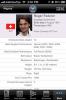

![Velox dodaje widgete i obavijesti Popups na iPhone ikone aplikacija [Pregled]](/f/ac09fa57d1f71df75aea7a75197a9e67.jpg?width=680&height=100)